Ako pridať čísla riadkov do dokumentu MS Word
Čísla strán sú jedným zo spôsobov, ako rýchlo nájsť informácie v dokumente. Ak však chcete v dokumente identifikovať určité odseky alebo vety, pridajte k nim čísla riadkov Microsoft Word dokument, aby ste uľahčili vyhľadávanie informácií. Tu je vysvetlenie, čo sú čísla riadkov a ako pridať čísla riadkov do dokumentov.
Pokyny v tomto článku platia pre Word pre Microsoft 365, Word 2019, Word 2016, Word 2013, Word 2010 a Word 2007.
Všetko o číslach riadkov
Microsoft Word automaticky očísluje všetky riadky okrem niekoľkých vybraných. Počíta celú tabuľku ako jeden riadok. Tiež preskakuje textové polia, hlavičky a päty a poznámky pod čiarou a vysvetlivky.
Microsoft Word počíta čísla ako jeden riadok, ako aj textové pole, ktoré má vložené zalomenie textu. Avšak, riadky textu v textovom poli sa nepočítajú.
Vy rozhodujete, ako bude Word spracovávať čísla riadkov. Napríklad použite čísla riadkov na konkrétne sekcie alebo číselné rady v prírastkoch, ako je každý desiaty riadok.
Potom, keď je čas dokončiť dokument, odstráňte čísla riadkov a môžete začať.
Ako pridať čísla riadkov do dokumentu programu Word
Ak chcete do dokumentu zahrnúť čísla riadkov:
-
Ísť do Rozloženie > Nastavenie stránky > Čísla riadkov.
Ak je doklad rozdelený na časti a chcete do celého dokladu pridať čísla riadkov, stlačte Ctrl+A vyberte celý dokument.
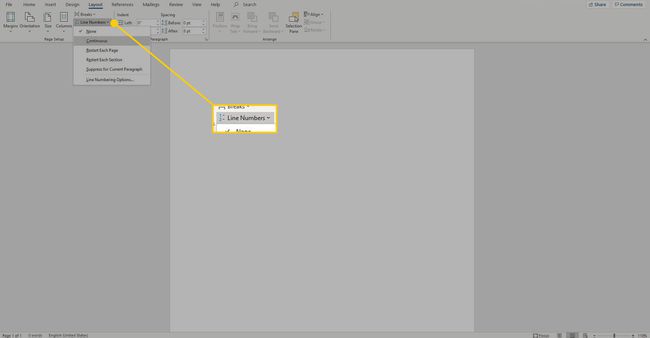
-
Vyberte si jednu z nasledujúcich možností:
- Nepretržitý: Umožňuje postupné číslovanie v celom dokumente.
- Reštartujte každú stránku: Každá strana začína číslom 1.
- Reštartujte každú sekciu: Začína číslom 1 po každej prestávke sekcie.
- Možnosti číslovania riadkov: Umožňuje pokročilejšie možnosti číslovania riadkov, napríklad číslovanie v rôznych intervaloch.
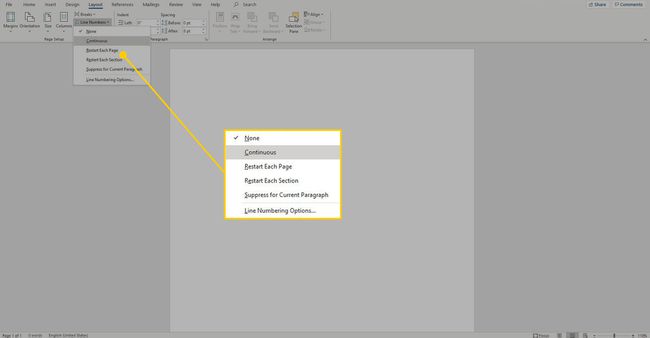
-
Ak chcete pridať čísla riadkov do konkrétnej sekcie alebo do viacerých sekcií, vyberte Možnosti číslovania riadkov otvoriť Nastavenie stránky dialógovom okne a potom vyberte položku Rozloženie tab.

-
Vyberte Aplikovať na rozbaľovacia šípka a vyberte si Vybrané sekcie.
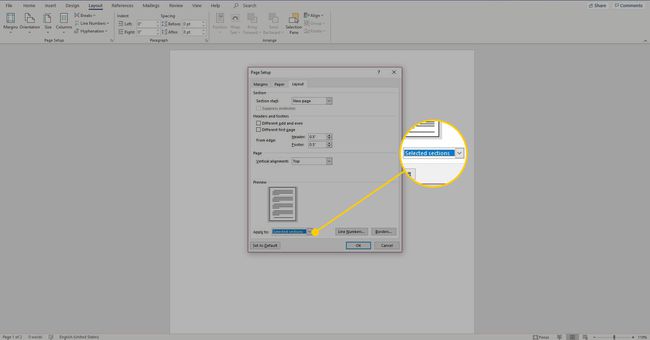
-
Vyberte Čísla riadkov.

-
Vyberte Pridajte číslovanie riadkov zaškrtávacie políčko.
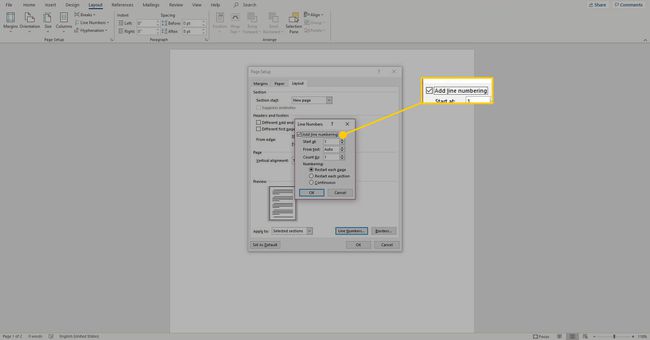
Vyberte ďalšie požadované možnosti a potom vyberte OK na zatvorenie okna.
Vyberte OK na uloženie zmien.
